Buat Satu File Kosong
Cara termudah untuk menggunakan perintah sentuh adalah membuat satu file kosong di terminal. Masukkan perintah berikut di terminal untuk membuat file kosong dengan cepat:
$ sentuh 'nama file'Contoh
$ sentuh File BaruPada contoh berikut, kita akan membuat file kosong melalui terminal dengan nama 'Newfile.' Perintah sentuh tidak memberi tahu melalui perintah saat file baru dibuat. Jadi, untuk memverifikasi pembuatan file baru, daftarkan file menggunakan perintah 'ls'.

Buat Banyak File
Sintaks berikut digunakan untuk membuat banyak file dengan perintah sentuh:
$ sentuh nama file1 nama file2 nama file3… .Contoh
Dengan menggunakan perintah sentuh, kita akan membuat tiga file dengan tiga nama berbeda dalam contoh yang diberikan di bawah ini:
$ sentuh file baru1 file baru2 file baru3Setelah menjalankan perintah di atas, jalankan perintah 'ls' untuk memeriksa apakah ada file yang baru dibuat.

Hindari Membuat File
Menggunakan perintah sentuh, Anda juga dapat menghindari membuat file baru. Untuk mencegah pembuatan file, gunakan perintah sentuh dengan opsi '-c', dan perintah sentuh tidak akan membuat file baru jika file tersebut belum ada. Berikut adalah sintaks di bawah ini:
$ touch -c nama fileContoh
Dalam contoh ini, kami akan memaksa sistem untuk menghindari pembuatan file baru menggunakan perintah sentuh, sebagai berikut:
$ sentuh -c file tesSaat menggunakan perintah 'ls', daftar file itu, lalu output berikut ditampilkan di sistem saya yang menunjukkan file tidak ada.

Ubah Waktu Akses File dan Waktu Modifikasi
Dengan menggunakan perintah sentuh, Anda dapat mengubah waktu akses dan modifikasi file. Kami akan melakukannya dalam contoh berikut.
Contoh
Dalam contoh ini, kami akan membuat file bernama 'testfile' menggunakan perintah sentuh. Selanjutnya, kita akan menampilkan statistik file menggunakan perintah 'stat'.
$ sentuh file tes test$ file uji stat
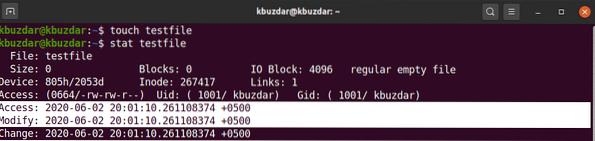
Untuk mengubah waktu akses dan waktu modifikasi file 'testfile', jalankan perintah berikut:
$ sentuh file tes testPada output berikut, Anda dapat melihat bahwa waktu akses dan modifikasi file telah diubah.
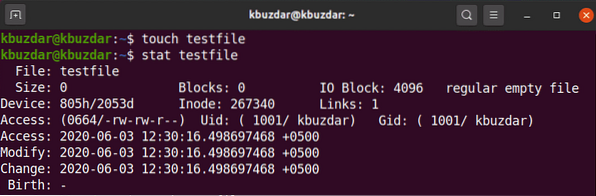
Ubah Waktu Akses atau Waktu Modifikasi
Anda dapat mengubah waktu akses saja atau waktu modifikasi hanya menggunakan perintah sentuh. Untuk mengubah waktu akses saja, gunakan sintaks berikut:
$ sentuh -nama fileContoh
Dalam contoh ini, kita akan membuat file bernama 'testfile' menggunakan perintah sentuh dengan opsi '-a' dan kemudian mencetak statistik file menggunakan perintah stat, sebagai berikut:
$ sentuh -a testfile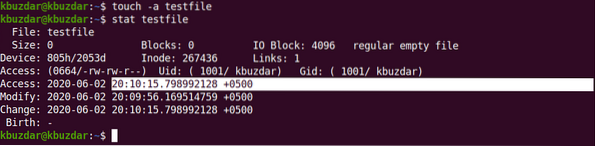
Gunakan perintah berikut di terminal Anda untuk menampilkan statistik file:
$ sentuh file tes test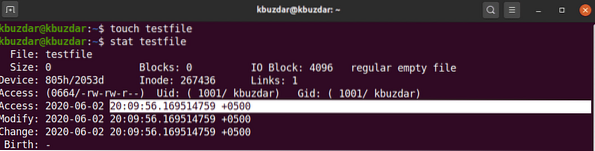
Pada output berikut, Anda akan melihat bahwa waktu akses telah diubah sehubungan dengan output di atas.
Demikian pula, Anda dapat menggunakan perintah sentuh untuk mengubah waktu modifikasi file yang ada menggunakan opsi '-m', sebagai berikut:
$ sentuh -m file tesPada output berikut, kami telah mengubah waktu modifikasi file 'testfile.'
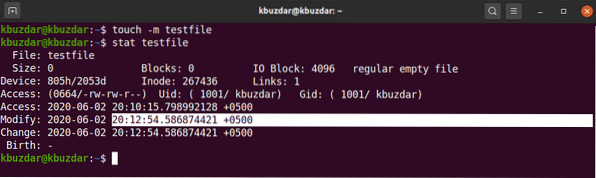
Salin Akses dan Waktu Modifikasi dari Satu File ke File Lainnya
Menggunakan perintah sentuh, Anda dapat menyalin waktu akses dan modifikasi dari satu file ke file lain.
Contoh
Dalam contoh ini, kita akan membuat file bernama 'testfileA' dan file lain bernama 'testfileB,' sebagai berikut:
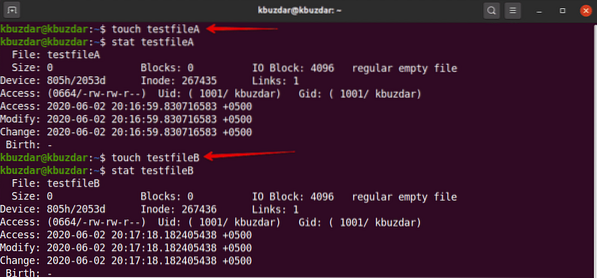
Di sini, kami ingin menyalin waktu akses dan modifikasi testfileA ke testfileB. Untuk melakukannya, jalankan perintah sentuh berikut:
$ sentuh testfileA -r testfileB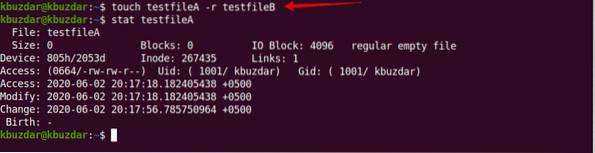
Menggunakan perintah stat, Anda dapat melihat bahwa akses dan waktu modifikasi testfileA telah disalin ke testfileB.
Membuat File dengan Stempel Waktu Tertentu
Menggunakan perintah sentuh, Anda juga dapat membuat file dengan stempel waktu tertentu, yang akan memiliki sintaks dasar berikut:
$ sentuh -t YYMMDDHMM.nama file SSContoh
Dalam contoh ini, kami akan membuat file baru dengan stempel waktu yang ditentukan, sebagai berikut:
$ sentuh -t 1907200830.30 file tes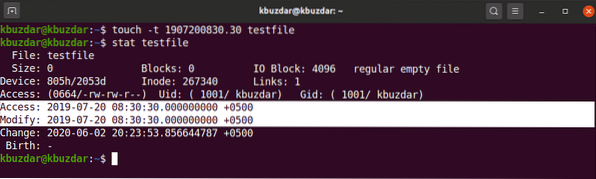
Mengubah Timestamp File
Menggunakan perintah sentuh, Anda juga dapat mengubah stempel waktu file yang ada, sebagai berikut:
$ sentuh -c -t YYMMDDHHMM.nama file SSContoh
Pada contoh berikut, kita akan mengubah timestamp 'testfile' dengan beberapa timestamp baru.
$ sentuh -c -t 2002180715.15 file tes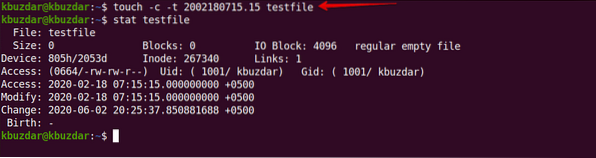
Artikel ini membahas penggunaan dasar perintah sentuh di Linux. Jika Anda mau, silakan jelajahi penggunaan perintah sentuh yang lebih kompleks menggunakan Ubuntu 20 . Anda.04 sistem. Saya harap Anda menikmati artikel ini.
 Phenquestions
Phenquestions


